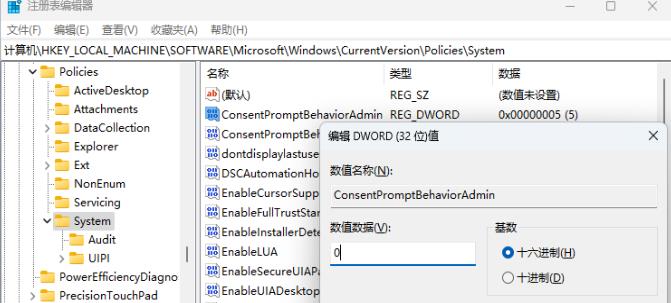Win11资源管理器搜索功能怎么优化?
更新日期:2023-09-22 23:50:05
来源:网友投稿
win11资源管理器为用户提供了快速访问和管理文件的功能,但有时候搜索文件会出现无响应甚至卡死的情况,最近就有用户遇到了这个问题,那么如何优化win11资源管理器的搜索功能呢?本篇教程就来为大家分享一下具体方法。 ![]()
系统之家 win11 纯净版22H2正版 V2023 [电脑系统]
大小:5.19 GB 类别:系统之家 立即下载操作步骤
1、按【 Win + X 】组合键,或【右键】点击任务栏上的【Windows开始菜单】,在打开的的菜单项中,选择【运行】。
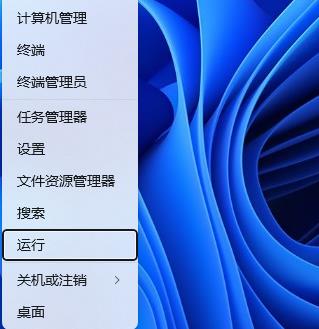
2、运行窗口,输入【regedit】命令,按【确定或回车】打开注册表编辑器。
3、注册表编辑器窗口,依次展开到以下路径:
HKEY_LOCAL_MACHINE\SOFTWARE\Microsoft\Windows\CurrentVersion\Policies\System。
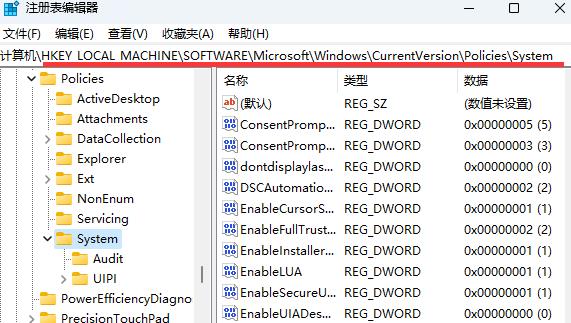
4、在右侧中找到并双击【ConsentPromptBehaviorAdmin】和【EnableLUA】,并将数据设置为【0】。